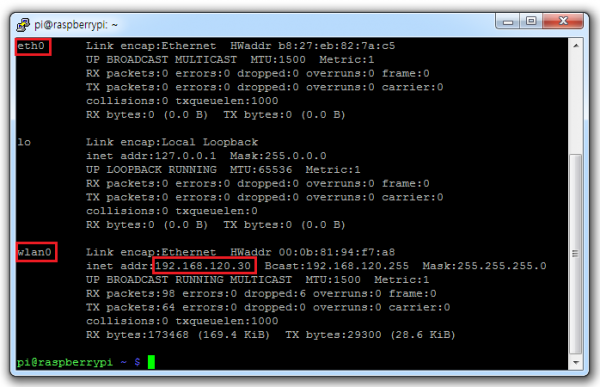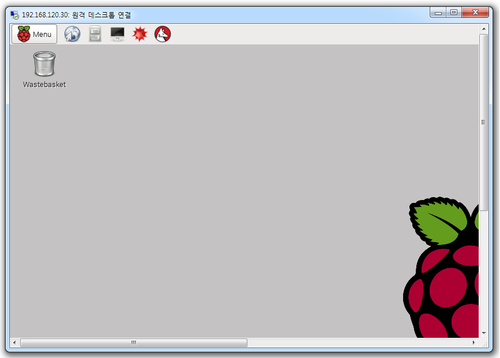[라즈베리파이 기초강좌] 7. 라즈베리파이 xrdp를 통해 원격제어하기
이번 글은 라즈베리파이의 원격제어 방법 중 한가지인 xrdp를 통한 원격제어방법 에 대해 알아보도록하겠습니다.
출처 [메카솔루션] http://Mechasolution.com
[강좌소개]
기존에 사용하던 컴퓨터에서 라즈베리파이를 원격제어 하게 됨으로써, 키보드, 마우스, 모니터 등의 추가구성요소 줄일 수 있습니다. 원격제어 설정 후 인터넷(유선 또는 무선)연결과 전원 공급만 해주면 되기 때문에 배선정리, 공간, 비용 등에 있어 효율적입니다.
[xrdp를 이용한 원격제어 알아보기]
xrdp(X-Remote Desktop Protocol)는 커맨드 라인의 그래픽을 지원하는 SSH와 다르게 라즈베리파이의 GUI 그래픽 환경을 지원하는 원격제어 방법입니다. 단점은 속도가 약간 느려진다는 점입니다.
xrdp 원격접속 방법에 대해 알아보도록 하겠습니다.
(1) 라즈베리파이 설정 1. LX Terminal을 실행하고 아래 커맨드 차례대로 입력하여 xrdp를 설치해줍니다. sudo apt-get update sudo apt-get upgrade (질문에서 Y, 10~15분정도 소요됩니다.) sudo apt-get install xrdp (질문에서 Y)
(2) 윈도우 설정 1. 시작을 누른후 검색창을 이용해 '원격 데스크톱 연결'을 실행해 준 후 표시창에 라즈베리파이의 IP주소를 입력 후 연결을 클릭해줍니다.
- 라즈베리파이의 IP 확인 방법 커맨드 라인에 ifconfig를 입력해주면 아래와 같은 창이 등장합니다. 유선 인터넷이라면 eth0 부분의 inet 주소를, 무선 인터넷이라면 wlan0 의 inet 주소를 확인합니다.
(3) 아래와 같은 창이 등록하면 라즈베리파이의 아이디와 패스워드를 입력하여 로그인을 해줍니다.
(4) 아래와 같은 창이 등장하면 연결에 성공한것입니다.
|